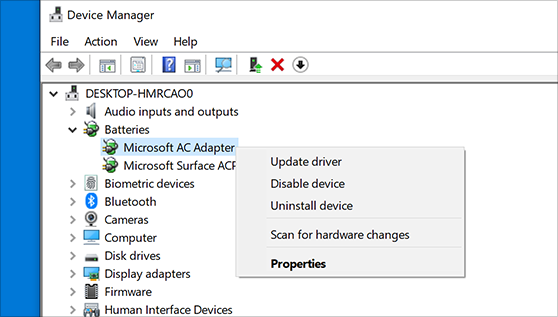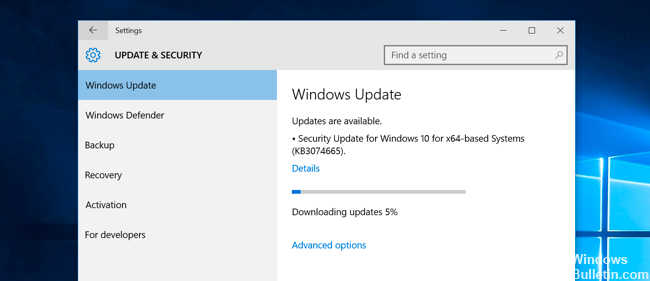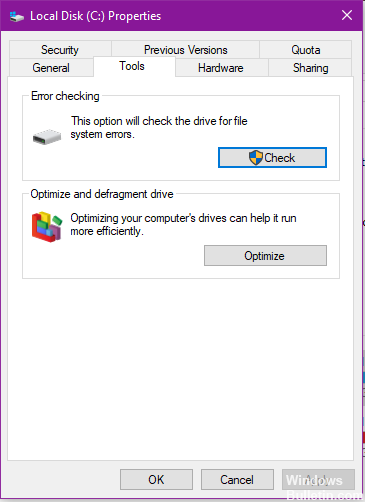EMPFOHLEN: Klicken Sie hier, um Windows-Fehler zu beheben und das Beste aus Ihrer Systemleistung herauszuholen
Viele Benutzer stoßen bei der Verwendung ihres Computers gelegentlich auf kritische BSOD-Fehler (Blue Screen of Death). Die meisten betroffenen Benutzer berichten, dass BSODs zufällig ohne erkennbare Auslöser zu sein scheinen. Das Problem wurde in Windows 7, Windows 8.1 und Windows 10 bestätigt. Bei der Suche nach Hinweisen im Event Watcher, um herauszufinden, warum dieser Fehler aufgetreten ist, stellten die meisten interessierten Benutzer fest, dass Qcamain10x64.sys irgendwie für den Unfall verantwortlich war.
Ein Bluescreen-Fehler (auch bekannt als Shutdown-Fehler) kann auftreten, wenn ein Hindernis dazu führt, dass Ihr System unerwartet heruntergefahren oder neu gestartet wird. Wenn diese Art von Fehler auftritt, können Sie beim Einschalten Ihres Systems Dinge wie das Startmenü oder die Taskleiste auf Ihrem Bildschirm nicht sehen. Stattdessen wird möglicherweise ein blauer Bildschirm angezeigt, der darauf hinweist, dass Ihr System auf eine Straßensperre gestoßen ist und neu gestartet werden muss.
Entfernen Sie die fehlerhafte Treiber über den Geräte-Manager.
- Klicken Sie mit der rechten Maustaste auf Start und wählen Sie Geräte-Manager.
- Klicken Sie mit der linken Maustaste auf Netzwerkadapter, um diesen Abschnitt zu erweitern.
- Klicken Sie mit der rechten Maustaste auf Ihren Atheos WiFi-Adapter und wählen Sie Deinstallieren.
- Aktivieren Sie das Kontrollkästchen "Treibersoftware für dieses Gerät löschen".
- Klicken Sie zum Deinstallieren auf Weiter.
Wenn die Installation abgeschlossen ist, installieren Sie den Treiber neu und starten Sie ihn gegebenenfalls neu.
Installieren Sie alle ausstehenden Windows 10-Updates (falls zutreffend).
Es stellt sich heraus, dass dieses spezielle Problem zusätzlich durch ein schlechtes Windows-Sicherheitsupdate verursacht werden kann, das bekanntermaßen Systeminstabilität auf Computern mit Windows 10 verursacht. Microsoft hat einen Patch dafür veröffentlicht, aber wenn Sie dieses Update leider ohne den Patch installiert haben, werden Sie Erhalten Sie konstante BSODs, die auf die Datei Qcamain10x64.sys verweisen.
Mehrere interessierte Benutzer gaben bekannt, dass sie das Problem erfolgreich gelöst haben, indem sie jedes ausstehende Update installiert haben, bis der Patch installiert wurde. Wenn dieses Problem in Ihrem Fall durch einen fehlerhaften Windows-Sicherheitstreiber verursacht wird, werden die folgenden Schritte es für Sie lösen.
Führen Sie einen Festplattenprüflauf durch
Der BSOD, auf den Sie stoßen, kann auf Fehler auf Ihrer Festplatte zurückzuführen sein. Sie können das in Windows 7 integrierte Disk Checker-Tool über die Eingabeaufforderung ausführen, um Fehler zu beheben.
a) Klicken Sie auf das Startmenü und geben Sie "cmd" ein. Klicken Sie im Ergebnis mit der rechten Maustaste auf CMD und wählen Sie Als Administrator ausführen.
b) Klicken Sie auf Ja, wenn Sie dazu aufgefordert werden. Die Eingabeaufforderung wird geöffnet.
c) Geben Sie "chkdsk c: / f" ein und drücken Sie die Eingabetaste (Dies bedeutet, dass das System die Festplatte in Laufwerk C scannt und den Fehler behebt. Hier bedeutet "C" Leser C, der im Allgemeinen der Systemleser für viele Leute ist Ihr Systemlaufwerk ist kein Laufwerk C oder wenn Sie andere Laufwerke überprüfen möchten, können Sie diesen Buchstaben entsprechend ändern).
d) Wenn das System fragt, ob Sie diese Prüfung für den nächsten Systemneustart planen möchten, geben Sie „Y“ ein und drücken Sie die Eingabetaste.
e) Starten Sie Ihren Computer neu, um den Scan abzuschließen.
https://www.dell.com/community/XPS/Windows-10-BSOD-Qcamain10x64-sys/td-p/6213801
EMPFOHLEN: Klicken Sie hier, um Windows-Fehler zu beheben und das Beste aus Ihrer Systemleistung herauszuholen